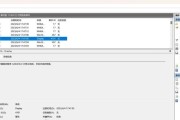在使用电脑上网时,有时会遇到无法连接网络的问题,其中常见的错误码之一就是651。本文将介绍651错误码的原因及解决办法,帮助读者迅速解决电脑无法连接网络的问题。

重新启动路由器和电脑
重新启动路由器和电脑是解决网络连接问题的常见方法之一。关闭电脑上的网络连接,然后拔掉路由器的电源线,等待约30秒钟后再次插入电源线,等待路由器重新启动。接着,重新启动电脑,并尝试重新连接网络。
检查网线连接是否松动
有时候,网线连接不牢固也会导致网络无法连接。检查一下网线是否插紧了,如果发现松动,则需要重新插入网线,并确保插口稳固。

更换网线
如果经过检查发现网线连接正常,那么可能是网线本身出现了故障。可以尝试更换一根新的网线,然后重新连接网络。
更新网络驱动程序
过时或损坏的网络驱动程序也可能导致651错误码的出现。在设备管理器中找到网络适配器,右键点击选择“更新驱动程序”,然后选择自动搜索更新。
禁用并重新启用网络适配器
有时候,禁用并重新启用网络适配器可以解决一些网络连接问题。在控制面板中找到“网络和共享中心”,点击“更改适配器设置”,然后右键点击当前使用的网络适配器,选择“禁用”。等待片刻后再次右键点击该适配器,选择“启用”。
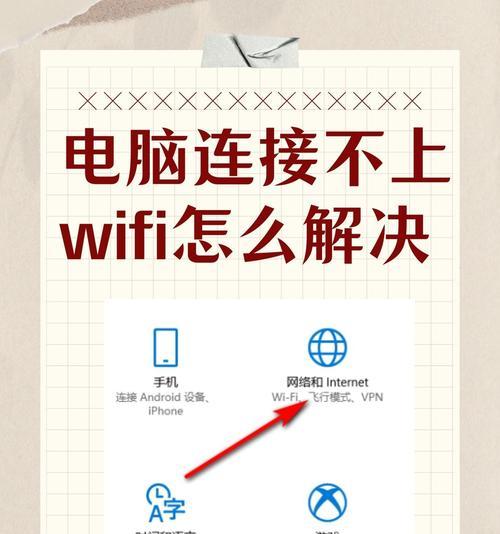
重置网络设置
重置网络设置可以清除电脑上的一些网络配置问题。在命令提示符中输入“netshintipreset”,然后按下回车键执行命令,最后重新启动电脑。
检查防火墙设置
防火墙可能会阻止电脑与网络的正常连接。打开控制面板,找到“WindowsDefender防火墙”,点击“允许应用或功能通过WindowsDefender防火墙”,检查是否有禁止网络连接的应用程序,如有,将其删除或解除阻止。
修复网络安装
有时候,网络安装文件可能出现损坏,需要重新修复。在命令提示符中输入“netcfg–d”,然后按下回车键执行命令,最后重新启动电脑。
检查拨号连接设置
对于拨号上网的用户,检查拨号连接设置也是重要的一步。打开控制面板,找到“网络和共享中心”,点击“更改适配器设置”,找到拨号连接,右键点击选择“属性”,确保设置正确。
重新安装网络驱动程序
如果以上方法都没有解决问题,那么可能需要重新安装网络驱动程序。在设备管理器中卸载当前的网络适配器,然后重新启动电脑,系统将会自动安装适配器的最新版本。
检查宽带拨号用户名和密码
对于使用宽带拨号上网的用户,确保输入的用户名和密码是正确的,否则将无法连接网络。
检查宽带拨号接入号码
宽带拨号上网时,接入号码也是一个重要的参数。确保接入号码正确,并且有可用的拨号权限。
联系网络服务提供商
如果尝试了以上的方法仍然无法解决651错误码问题,那么可能是网络服务提供商的故障。及时联系他们的技术支持部门,寻求进一步的帮助。
使用其他设备连接网络
如果其他设备可以正常连接网络,那么问题可能出现在电脑本身上。可以尝试使用其他设备进行网络连接,以确定问题的来源。
寻求专业帮助
如果以上方法都无法解决651错误码问题,那么可能需要寻求专业的计算机维修服务,以进一步检查和修复电脑的网络连接问题。
651错误码是一个常见的电脑无法连接网络的问题,通常可以通过重新启动路由器和电脑、检查网线连接、更新网络驱动程序等方法解决。如果问题依然存在,可以尝试重置网络设置、检查防火墙设置、修复网络安装等方法。如无法解决,可以联系网络服务提供商或寻求专业帮助。
标签: #错误码